2024년에 MKV를 GIF로 변환하는 방법
GIF의 눈길을 사로잡는 매력을 능가하는 것은 없습니다. 말 없이도 아이디어나 감정을 표현하기에 완벽하며, 소셜 미디어 프로필을 멋지게 꾸미기에도 좋습니다. 또한, 밈을 좋아한다면 GIF로 재미있는 게시물을 한 단계 업그레이드할 수 있습니다.
GIF의 눈길을 사로잡는 매력을 능가하는 것은 없습니다. 글 없이도 아이디어나 감정을 표현하는 데 적합하며, 소셜 미디어 프로필을 꾸미기에도 좋습니다. 또한 밈을 좋아한다면 GIF를 사용하여 재미있는 게시물을 한 단계 업그레이드할 수 있습니다.
이 가이드에서는 MKV 파일을 GIF로 빠르고 쉽게 변환하는 과정을 안내합니다. 블로그에 눈길을 사로잡는 콘텐츠를 만들고 싶거나 친구들과 재미있는 반응을 공유하고 싶을 때 유용하게 사용할 수 있습니다.
1부. 윈도우와 맥에서 최고의 MKV를 GIF로 변환하는 변환기
시장에는 다목적 동영상 GIF 변환기가 가득하지만, 최고의 MKV GIF 변환기를 찾고 있다면 보다 더 좋은 선택은 없습니다. 이 강력한 MKV to GIF 변환기는 다양한 기능으로 가득 차 있으며 모든 비디오를 고품질 애니메이션으로 쉽게 변환할 수 있습니다.
품질뿐만 아니라 인터페이스가 매우 간단해서 바로 시작할 수 있습니다.
HitPaw 동영상 변환기가 시장에서 최고의 MKV to GIF 변환기인 이유는 다음과 같습니다:
주요 특징:
- 다양한 동영상 형식을 지원합니다: MKV, MP4, MOV, AVI 등 다양한 동영상 포맷을 지원합니다.
- MKV를 GIF로 일괄 생성합니다: MKV 파일에서 원하는 만큼 GIF를 만들 수 있습니다.
- GIF 크기 및 프레임 속도 설정
- 빠른 변환 속도
- 고품질 출력 GIF
- 직관적인 사용자 인터페이스
HitPaw 동영상 변환기로 MKV를 GIF로 변환하는 방법
시작할 준비가 되셨나요? 다음은 HitPaw 비디오 변환기를 사용하여 MKV를 GIF로 변환하는 방법에 대한 단계별 가이드입니다:
-
1단계: 컴퓨터에 소프트웨어를 다운로드하여 설치합니다.
-
2단계.설치가 완료되면 상단 메뉴 표시줄의 도구 상자 탭으로 이동하여 "비디오를 GIF로" 기능을 클릭합니다.

-
3 단계 : HitPaw 비디오를 GIF로 변환
-
4단계:미리보기 창에서 매트릭스 다이어그램을 드래그 앤 드롭하여 화면 크기를 조정할 수 있습니다. 설정 패널에서 출력 GIF의 프레임 속도와 크기를 선택할 수 있습니다./p>

-
5단계: 그런 다음 타임라인에서 원하는 세그먼트를 선택합니다.

-
6단계마지막으로 내보내기 버튼을 클릭하여 이 MKV 동영상에서 생성한 GIF 파일을 저장합니다.

2부. 최고의 MKV to GIF 변환기 온라인 리뷰
이 파트에서는 온라인에서 최고의 MKV를 GIF로 변환할 수 있는 변환기들을 모아두었으므로, 여러분도 GIF 제작 파티에 참여할 수 있습니다.
다음은 온라인에서 최고의 MKV to GIF 변환기 목록입니다:
1. HitPaw 비디오를 GIF로 온라인 변환
HitPaw 온라인은 설치가 필요 없는 무료 동영상 GIF 변환기입니다. MKV 및 기타 동영상 형식을 지원하며 고품질 GIF 파일을 생성합니다.
장점:
- 완전 무료
- 광고 없음
- 쉬운 인터페이스
단점:
- 무료 버전은 20MB 이내의 동영상 업로드를 지원합니다.
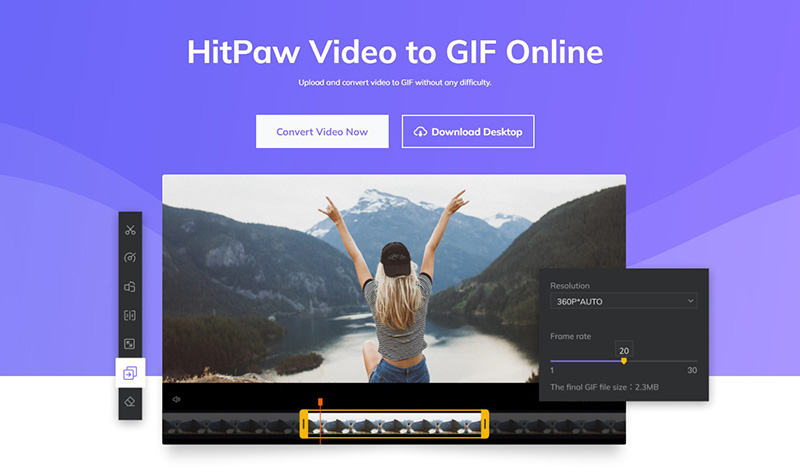
2. Convertio
Convertio는 MKV 파일을 고품질 GIF로 빠르게 변환할 수 있는 무료 온라인 변환기입니다. 별도의 가입 없이 최대 100MB의 데이터를 지원하며, 가장 좋은 점은 컴퓨터, Google 드라이브 및 Dropbox에서 파일을 삽입할 수 있다는 것입니다.
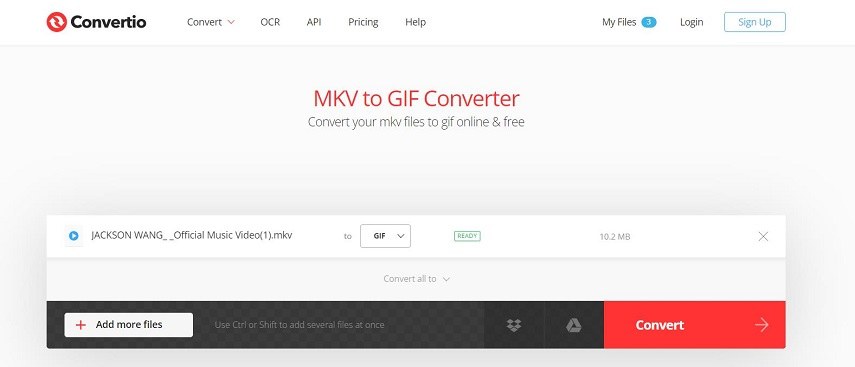
장점:
- 간편한 사용
- 최대 100MB의 대용량 파일 지원
- 완전 무료
단점
- 제한된 파일 형식 지원
- 동영상의 일부를 선택하여 GIF 파일로 내보낼 수 없음
- MKV를 여러 GIF로 변환하는 것을 지원하지 않습니다.
Convertio로 온라인에서 MKV를 GIF로 변환하는 방법:
다음은 Convertio를 사용하여 MKV를 GIF로 변환하는 방법에 대한 빠른 가이드입니다:
- Convertio 웹사이트로 이동한 다음 "컴퓨터에서" 옵션을 클릭합니다.
- 디바이스에서 MKV 파일을 선택합니다.
- "변환" 버튼을 누릅니다.
- 변환기가 MKV를 GIF로 자동 변환을 시작하고 완료합니다.
- 완료되면 "다운로드" 버튼을 눌러 파일을 다운로드합니다.
3. CloudConvert
CloudConvert는 MKV 파일을 GIF로 빠르게 변환할 수 있는 또 다른 훌륭한 온라인 MKV to GIF 변환기입니다. 계정 없이 최대 25MB의 데이터를 지원하며, 사용법이 매우 쉽습니다. 브라우저를 사용하여 파일을 변환하기 때문에 컴퓨터에서 소프트웨어를 설치하고 실행하는 시간을 절약하려는 경우 가장 좋은 옵션입니다.
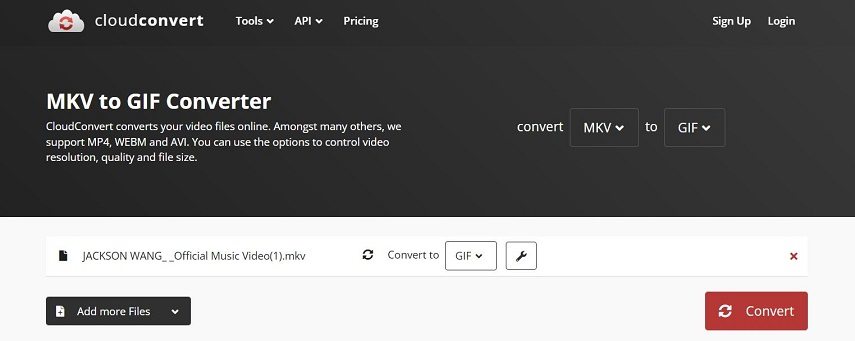
장점:
- 간편한 사용
- 여러 동영상 추가 지원
- 해상도, 화면 비율, 동영상 코덱 등 GIF 출력 설정을 지원합니다.
단점
- 광고
- 동영상의 일부를 선택하여 GIF 파일로 내보낼 수 없음
- MKV를 여러 GIF로 변환하는 것을 지원하지 않음
CloudConvert로 MKV를 GIF로 변환하는 방법
CloudConvert를 사용하여 MKV를 GIF로 변환하는 방법은 다음과 같습니다:
- CloudConvert 웹사이트로 이동합니다.
- 입력 형식으로 MKV를 선택하고 출력 형식으로 GIF를 선택합니다.
- 장치에서 MKV 파일을 업로드합니다.
- '변환 시작' 버튼을 누릅니다.
- 완료되면 "다운로드" 버튼을 눌러 GIF 파일을 다운로드합니다.
이제 끝났습니다!
4. Zamzar
Zamzar 는 광고 없는 경험을 원하는 사람들을 위한 훌륭한 온라인 MKV to GIF 변환기입니다. 1,000개 이상의 형식을 지원하여 가장 다재다능한 변환기 중 하나입니다. 또한 사용이 매우 쉬워서 복잡한 설정에 대해 걱정할 필요가 없습니다.
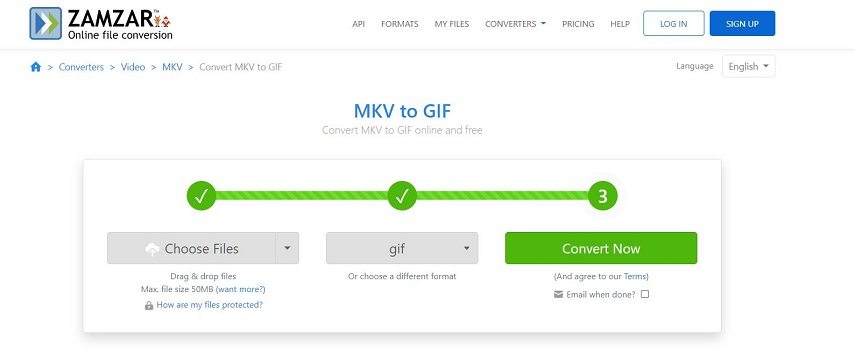
장점:
- 광고 없는 경험
- 1,000개 이상의 포맷 지원
- 사용하기 쉬운 인터페이스
단점
- 동영상의 일부를 선택하여 GIF 파일로 내보낼 수 없음
- MKV를 여러 GIF로 변환하는 것을 지원하지 않습니다.
Zamzar로 MKV를 GIF로 변환하는 방법
Zamzar를 사용하여 MKV를 GIF로 변환하는 방법은 다음과 같습니다:
- Zamzar 웹사이트로 이동합니다.
- 장치에서 MKV 파일을 선택합니다.
- "변환" 버튼을 누릅니다.
- 완료되면 웹사이트에서 GIF 파일을 다운로드합니다.
5. FileZigZag
다음 목록의 파일은 전문 온라인 파일 변환기로, FileZigzag, MKV를 GIF로 몇 초 만에 빠르게 변환할 수 있는입니다. FileZigzag를 사용하면 MKV, MOV, VOB 및 MTS에서 GIF를 만들 수 있습니다. 단, 미등록 사용자는 하루에 10개 파일로 제한됩니다.
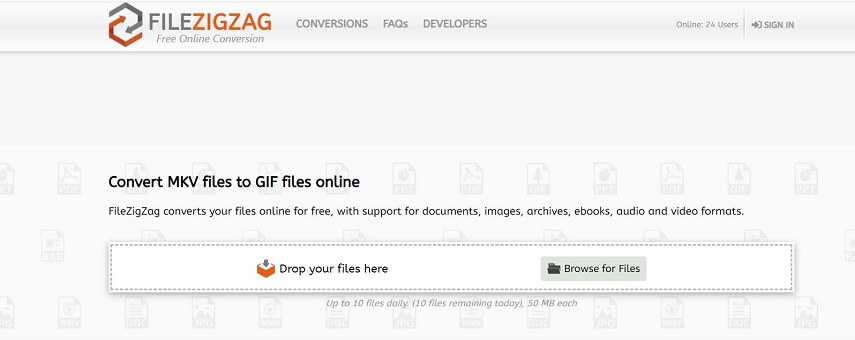
장점:
- 빠른 변환
- 다양한 파일 형식
단점:
- 미등록 사용자에 대한 제한된 변환
FileZigZag로 MKV를 GIF로 변환하는 방법
FileZigZag로 MKV를 GIF로 변환하는 방법:
- FileZigZag 웹사이트로 이동합니다.
- 장치에서 MKV 파일을 선택합니다.
- "변환" 버튼을 누릅니다.
- 완료되면 웹사이트에서 GIF 파일을 다운로드합니다.
6. AConvert
마지막으로 강력한 온라인 변환기인 AConvert,를 사용하면 MKV를 GIF로 빠르게 변환할 수 있습니다. 크기, 프레임 속도 및 비트 전송률을 적절히 조정할 수도 있습니다. 하지만 이 변환 웹사이트는 광고가 가득하고 최대 200MB까지만 지원합니다.
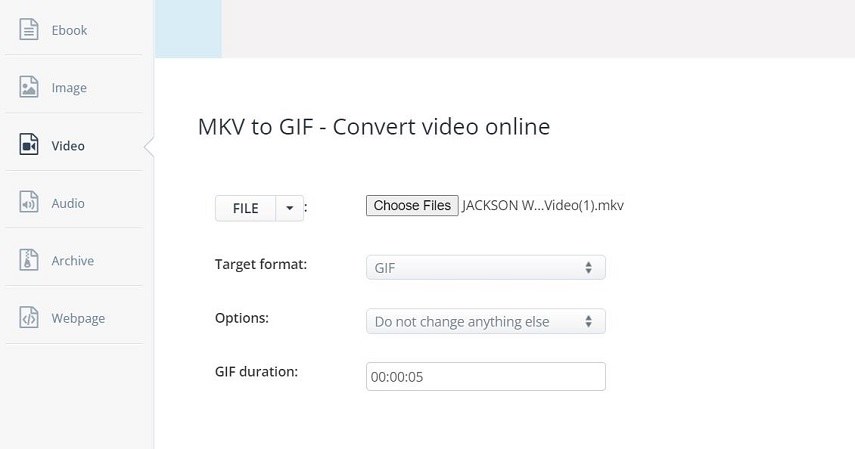
장점:
- 사용하기 쉽습니다.
- 광범위한 포맷을 지원합니다.
- 빠른 업로드 및 변환이 가능합니다.
단점:
- 작은 업로드 크기.
- 광고
AConvert로 MKV를 GIF로 변환하는 방법
AConvert를 사용하여 MKV를 GIF로 변환하는 방법은 다음과 같습니다:
- AConvert 웹사이트로 이동합니다.
- 장치에서 MKV 파일을 선택합니다.
- "지금 변환" 버튼을 누릅니다.
- 완료되면 웹사이트에서 GIF 파일을 다운로드합니다.
결론
위의 모든 변환기 옵션을 사용하여 MKV 동영상에서 GIF를 빠르고 쉽게 만들 수 있습니다. 하지만 번거롭지 않은 경험을 원한다면, HitPaw Video Converter를 사용하는 것이 가장 좋습니다. MKV 파일을 GIF로 일괄 변환할 수 있으며, GIF 출력 매개변수 사용자 지정을 지원합니다. 한 번 사용해보고 결과를 직접 확인해보는 건 어떨까요?










 HitPaw FotorPea
HitPaw FotorPea HitPaw VikPea
HitPaw VikPea


기사 공유하기:
제품 등급 선택:
김희준
편집장
새로운 것들과 최신 지식을 발견할 때마다 항상 감명받습니다. 인생은 무한하지만, 나는 한계를 모릅니다.
모든 기사 보기댓글 남기기
HitPaw 기사에 대한 리뷰 작성하기